Corrigir o iPhone 14 Pro continua reiniciando enquanto cobra [resolvido]
![Corrigir o iPhone 14 Pro continua reiniciando enquanto cobra [resolvido]](https://ilinuxgeek.com/storage/img/images/fix-iphone-14-pro-keeps-restarting-while-charging-[solved]_9.png)
- 3597
- 1049
- Arnold Murray
Houve um problema incomum encontrado por vários usuários do iPhone recentemente com o iPhone 14 Pro/Pro Max. Eles relataram que, enquanto seus iPhones estavam cobrando, continuava reiniciando automaticamente e isso interrompeu o processo de carregamento também.
Tais problemas geralmente são causados devido a falhas internas e outros vários motivos mencionados abaixo.
- Problema com a porta de carregamento, cabos, etc.
- Software desatualizado para iPhone.
- Pequenos bugs de software no iPhone
- Configurações de atualização de aplicativos de fundo
Depois de analisar esses fatores explicados acima, listamos as melhores soluções possíveis neste artigo abaixo, que resolverão facilmente o problema.
PONTAS -
- Esse problema às vezes é causado devido ao ambiente quente onde o iPhone é colocado. Então, ligue o A/C se estiver disponível para esfriar no local e iPhone. Caso contrário, mantenha seu iPhone carregando onde é legal.
- Esses problemas surgem principalmente por causa de cabos ou adaptadores quebrados. Portanto, certifique -se de usar o cabo de carregamento autorizado da Apple, que não está danificado.
- Você deve garantir que a porta de carregamento esteja limpa e livre de qualquer partículas de sujeira ou poeira que estejam bloqueando o processo de carregamento e, para fazer isso, pegue um pano limpo e limpe a porta de carregamento com ele.
Índice
- Corrigir 1 - Desligue o aplicativo de segundo plano Atualizar
- Corrigir 2 - Força reinicie seu iPhone
- Fix 3 - Atualize o iPhone
- Corrija 4 - Restaure o iPhone via iTunes
Corrigir 1 - Desligue o aplicativo de segundo plano Atualizar
Etapa 1: toque no configurações Ícone da tela inicial para abrir o aplicativo de configurações no seu iPhone.
Etapa 2: Depois que a página de configurações aparecer, role para baixo e clique no Em geral opção da lista de configurações, como mostrado abaixo.
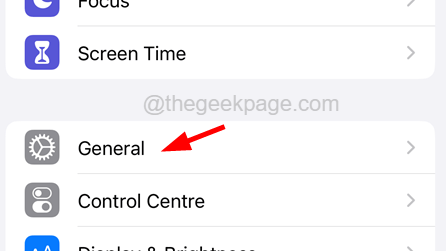
Etapa 3: agora selecione o Aplicativo de fundo opção do menu geral.
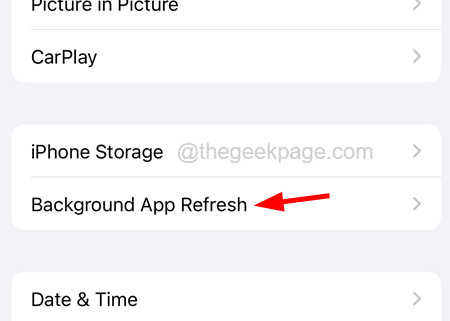
Etapa 4: toque no Aplicativo de fundo opção na parte superior da página, como mostrado.
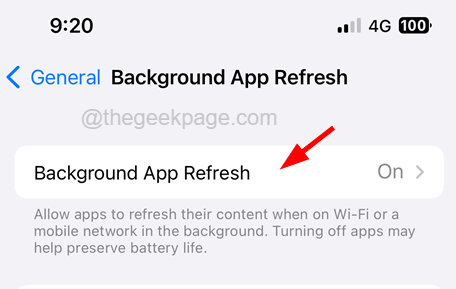
Etapa 5: certifique -se de escolher o Desligado opção da lista.
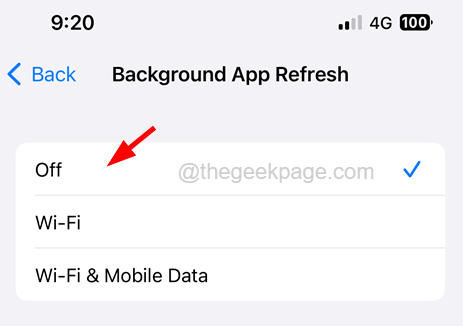
Isso garantirá que a atualização do aplicativo em segundo plano seja desativada, mesmo enquanto você está cobrando seu iPhone e isso não interrompe o processo e o reiniciará automaticamente.
Corrigir 2 - Força reinicie seu iPhone
Muitos alegavam ter resolvido esse problema pela força reiniciando o iPhone.
Etapa 1: para fazer isso, pressione o aumentar o volume Botão uma vez e depois o solte imediatamente.
Etapa 2: faça o mesmo com o volume baixo botão.
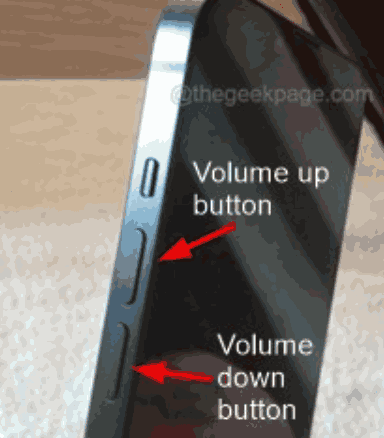
Etapa 3: depois disso, você conseguiu pressionar e segurar o poder Botão por algum tempo.
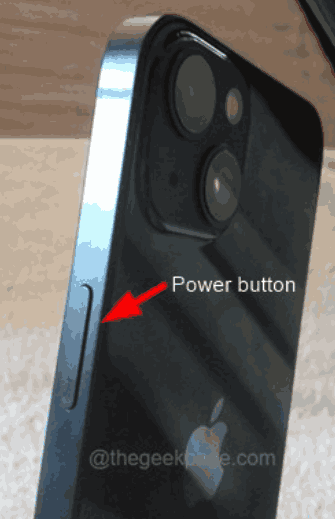
Etapa 4: solte o botão liga / desliga quando vir o Logotipo da Apple na tela.
Etapa 5: depois disso, o iPhone começa.
Fix 3 - Atualize o iPhone
Etapa 1: inicie o Configurações aplicativo.
Etapa 2: vá para o Em geral opção.
Etapa 3: selecione o Atualização de software Opção da lista de menu geral.
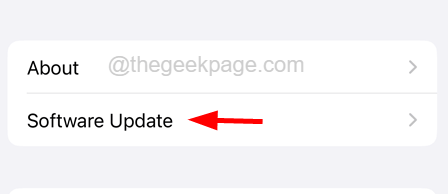
Etapa 4: aguarde algum tempo até a página de atualização do software pesquisar on -line e carregar a página com os resultados atualizados.
Etapa 5: se houver alguma atualização, toque em Baixar e instalar e siga as instruções na tela.
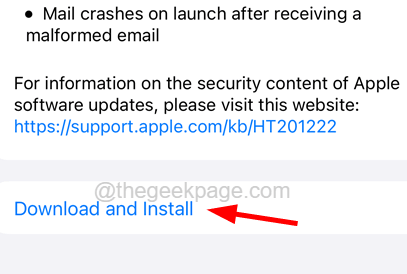
Corrija 4 - Restaure o iPhone via iTunes
OBSERVAÇÃO - A restauração do seu iPhone vem com o risco de perder todos os seus dados, por isso recomendamos que você faça backup de seus dados no iCloud.
Etapa 1: Primeiro de tudo, pegue um cabo Lightning comprado na Apple Store e use -o para conectar seu iPhone a um PC/Mac.
Etapa 2: depois de fazer isso, inicie o aplicativo iTunes depois de conectar seu iPhone ao seu PC/Mac.
Etapa 3: agora você tem que colocar seu iPhone no modo de recuperação. Para fazer isso, você precisa pressionar e liberar o aumentar o volume botão uma vez e faça o mesmo com o volume baixo botão no seu iPhone.
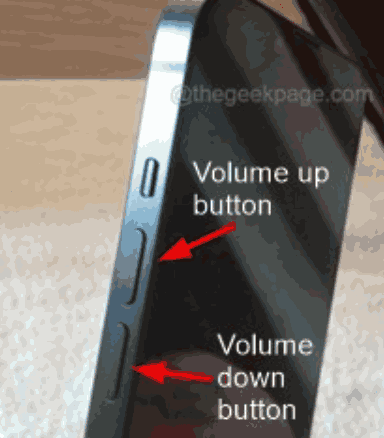
Etapa 4: Uma vez feito, você deve pressionar e segurar o poder botão na lateral do seu iPhone até ver o Logotipo da Apple que aparece na tela.
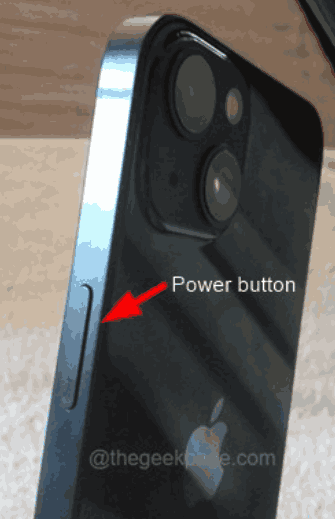
Etapa 5: isso fará com que seu iPhone entre no modo de recuperação.
Etapa 6: Assim que o PC ou Mac detectar seu iPhone no modo de recuperação, você receberá um menu de contexto pop-up na tela PC/Mac e você deve clicar Restaurar e siga as instruções na tela para continuar restaurando seu iPhone.
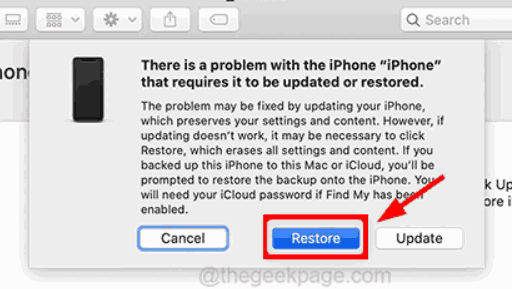
- « Este local não está configurado para instalar jogos no Xbox Application Fix
- Esta construção de Vanguard está fora de conformidade com erro de valorante »

